ホームページ >システムチュートリアル >Windowsシリーズ >コンピューターのアップグレード win11 システム中国語版チュートリアル
コンピューターのアップグレード win11 システム中国語版チュートリアル
- PHPz転載
- 2024-01-07 16:25:431338ブラウズ
win11 システムには多くのバージョンがありますが、中国語版は依然として多くのユーザーが最も楽しみにしているバージョンです。以下は、Win11 システムにアップグレードするための中国語版のチュートリアルです。システムがまだ更新されていない場合は、操作方法を学びに来てください。
コンピューターを中国語版の win11 システムにアップグレードする方法:
1. まず、Win10 の「設定」に「更新とセキュリティ」と入力し、「Windows Insider Program」をクリックします。

2. ここで登録済みアカウントを選択するか、登録済みアカウントに切り替えます。

3. 次に、クリックして登録を続行する必要があります。

4. 次に、契約書に同意して送信します。

5. 次に、新しいアカウントを作成し、[アカウントをリンク] をクリックします。

6. 作成後、アカウントに正常にログインできます。

7. アカウントにログインし、更新するチャンネルを選択します。

8. Dev チャネルに正常に参加したら、ヘルプと改善点を確認し、最後に再起動を待ちます。

9.すべてが完了したら、再起動し、アップデートを確認して、win11 システムをアップデートできます。
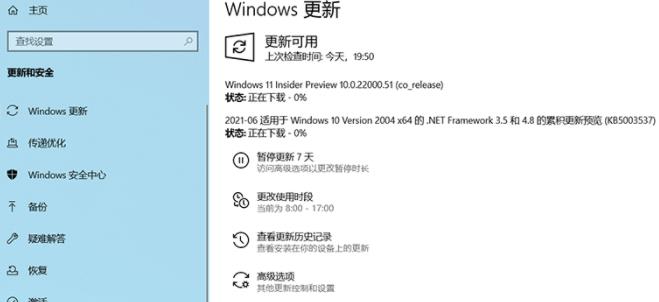
以上がコンピューターのアップグレード win11 システム中国語版チュートリアルの詳細内容です。詳細については、PHP 中国語 Web サイトの他の関連記事を参照してください。
声明:
この記事はsomode.comで複製されています。侵害がある場合は、admin@php.cn までご連絡ください。

